电脑的操作系统是32位还是64位,对软件和硬件的兼容性都有一定的影响,但很多人都不知道该如何去看自己的电脑是32位还是64位的,那么怎么看电脑是32位还是64位的呢?其实方法有很多,可以通过以下几种方法来检查,下面就一起来看看!

1、检查电脑属性
电脑属性中提供了关于系统信息的详细信息,可以通过这个方法来检查电脑是否为32位或64位。
① 单击鼠标右键,选择“计算机”或“My Computer”。
② 选择“属性”或“Properties”选项。
③ 在“系统”或“System”部分中找到“系统类型”或“System type”信息。
如果是32位操作系统,那么会显示“32位操作系统”,如果是64位操作系统,则会显示“64位操作系统”。
2、查看任务管理器
操作系统中内置了任务管理器,可以通过这个方法来检查电脑是否为32位或64位。
① 进入任务管理器,可以使用多种方法,例如:右键点击电脑任务栏上的图标,然后选择“任务管理器”或“Task Manager”选项。
② 点击“性能”或“Performance”选项卡。
在底部会有“CPU使用率”和“CPU当前速度”这样的信息,如果是64位操作系统,则会在其中一个值中看到“64位”。
3、使用DXDIAG工具
DXDIAG是windows自带的诊断工具,可以检查电脑是否为32位或64位。
① 按下“Windows键+R”组合键,打开运行框。
② 输入“dxdiag”并按回车键。
③ 弹出dxdiag窗口后,在“系统”选项卡下,可以看到“操作系统”。
如果电脑为32位操作系统,则会显示“x86”,如果为64位操作系统,则会显示“x64”。
总之,以上三种方法都可以简单直接地检查电脑的操作系统是32位还是64位,在选择软件或驱动下载时可以更准确地选择所需要的版本,避免不必要的兼容性问题。
免责声明:本网页内容搜集于网络,旨在传播百科知识,若出现侵权问题请及时与本网联系处理。

手机密码对于我们来说是一个很重要的安全保护措施,但是有时候我们可能会忘记自己设置的密码,这时候就需要一些方法来解锁我们的手机。那么手机密码忘了怎么解锁?教你一招解决
百科大全2023-07-05 09:33:51

3050显卡是英伟达公司于2021年发布的一款中端显卡,定位于满足大部分消费者日常办公和娱乐需求的显卡产品。那么在显卡中3050显卡什么水平呢?性能方面怎么样呢?下面我们就从它的
百科大全2023-07-04 09:04:30

天玑1100是联发科推出的一款芯片型号,而骁龙系列则是高通公司推出的处理器系列。虽然两者都是手机芯片,但是它们是由不同的公司开发和生产的。但如果是但从配置上来讲,天玑
百科大全2023-07-03 12:00:16

骁龙系列处理器是移动设备中最常见和最受欢迎的一种处理器之一。骁龙处理器作为行业领头羊,一直致力于打造高性能、省电、安全等方面的强大性能,最新款骁龙665处理器也不例外
百科大全2023-06-26 10:46:04

世界上第一台计算机是名为ENIAC的电子数字计算机。它于1946年被开发出来,是一个庞大的机器,有30多吨重,占据了大约1,800平方英尺的空间。该计算机由经典计算机先驱约翰冯诺依曼和
百科大全2023-04-04 15:59:59
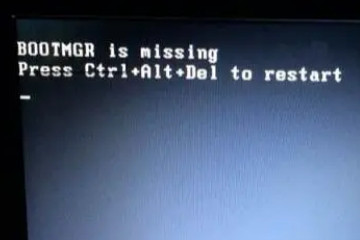
bootmgr is missing是Windows计算机启动过程中的一个常见错误消息。这通常意味着计算机无法找到引导管理器(bootmgr)文件,该文件是整个Windows系统启动流程的重要组成部分。如果计算机无
百科大全2023-04-04 11:42:07

MX450是NVIDIA推出的一款笔记本独立显卡,也最近年来很多轻薄本最喜欢使用的显卡。那么MX450属于什么档次的显卡呢?其实是属于入门级别的显卡。相对于GTX系列显卡,MX450的性能略逊于
百科大全2023-03-27 11:03:53
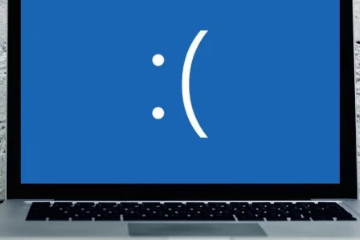
随着社会科技的高速发展,电脑现在也逐渐成为我们生活中必不可少的工具,但很多朋友只是日常使用电脑比较多,对于电脑的相关知识却并不是很了解。那么电脑死机按什么键恢复呢
百科大全2023-03-16 16:37:31

随着现在手机的急速发展,很多轻度工作已经可以完全使用手机来进行了,大家使用电脑的频率就会低很多,所以现在很多朋友对电脑的各种操作其实已经不太擅长了。那么电脑键盘打
百科大全2023-02-26 23:34:06

大家应该都听说过pc这个单词吧,但不知道大家是否了解pc这个单词最确切的含义。那么男女之间玩pc是什么意思呢?其实就是指一起玩电脑。 男女之间玩pc是指一起玩电脑 1、其实和很
百科大全2023-02-03 09:42:09